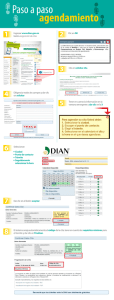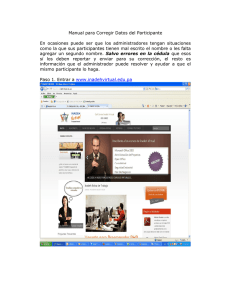Manual de Usuario.
Anuncio
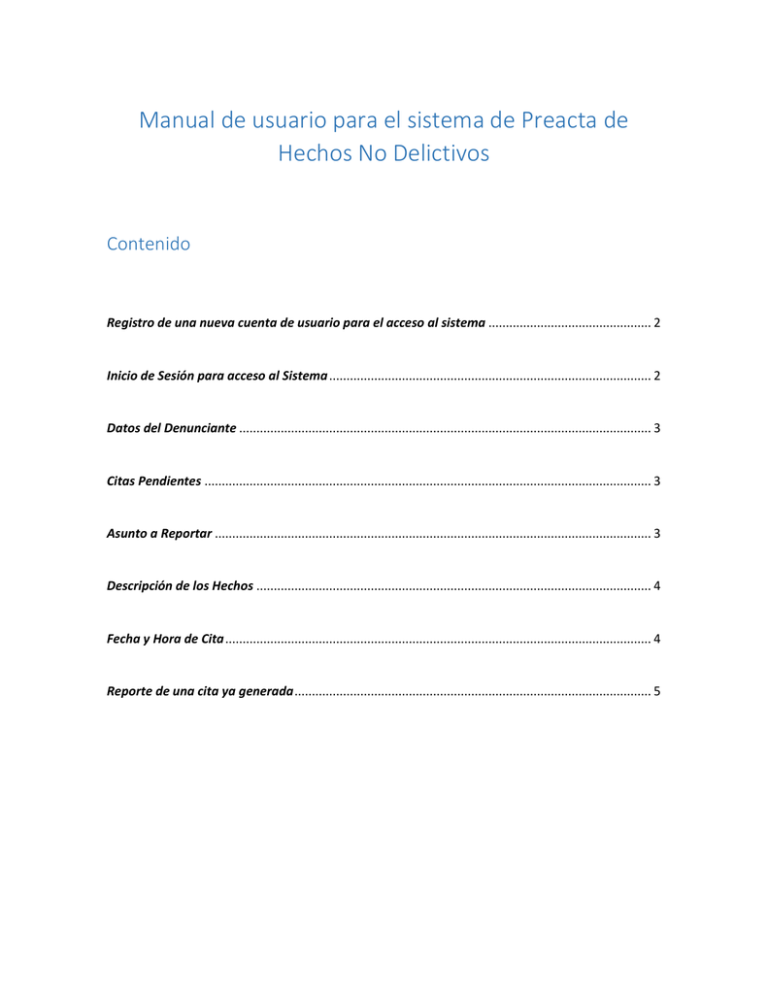
Manual de usuario para el sistema de Preacta de Hechos No Delictivos Contenido Registro de una nueva cuenta de usuario para el acceso al sistema ............................................... 2 Inicio de Sesión para acceso al Sistema ............................................................................................. 2 Datos del Denunciante ....................................................................................................................... 3 Citas Pendientes ................................................................................................................................. 3 Asunto a Reportar .............................................................................................................................. 3 Descripción de los Hechos .................................................................................................................. 4 Fecha y Hora de Cita ........................................................................................................................... 4 Reporte de una cita ya generada ....................................................................................................... 5 Para accesar el sistema de Preactas de Hechos no Delictivos es necesario abrir su navegador web de preferencia (Internet Explorer, Google Chrome, Mozilla Firefox, etc.) y escribir en la barra de direcciones lo siguiente http://webapps.pgj.campeche.gob.mx/preacta/ la cual le llevará a la página de inicio de sesión del sistema. En la pantalla de inicio de sesión deberá proporcionar los datos de su cuenta de usuario conformados por su correo electrónico registrado y la contraseña que el sistema le proporcionó al momento de su registro; si aún no tiene una cuenta hay un enlace en la parte inferior izquierda que dice [Regístrate Aquí], haciendo clic sobre ella se abrirá una nueva página donde se le solicitará información personal para el registro. En el caso que ya se encuentre registrado y no recuerde la contraseña que el sistema le proporcionó, haga clic sobre el enlace [¿Olvidó su contraseña?], y el sistema le enviará una nueva contraseña a su correo electrónico registrado. Registro de una nueva cuenta de usuario para el acceso al sistema Para poder registrar una cuenta de usuario es necesario llenar los campos de la hoja de registro tecleando en los espacios correspondientes: Nombre Apellido Paterno Apellido Materno Domicilio Estado Civil Email (correo electrónico) Sexo Edad En el campo “Estado Civil”, al darle clic en la flecha negra con el ratón se desplegará una lista en la cual podrá seleccionar una de las opciones disponibles como Soltero, Casado, Unión Libre, etc. En esta sección todos los campos son obligatorios, si falta alguno el sistema se lo notificará. Al terminar presione el botón [Guardar]. El sistema le enviará un mensaje a su correo electrónico con la contraseña de acceso, la cual le servirá para poder iniciar, las veces que lo requiera, una solicitud de Preacta de Hechos no Delictivos. Haga clic sobre el enlace [Volver a la Página Login], y este le llevará de nuevo a la página de inicio de sesión. Inicio de Sesión para acceso al Sistema Una vez que se haya registrado podrá iniciar sesión con su cuenta de correo electrónico que proporcionó en el registro y la contraseña que el sistema le envió a su cuenta de correo electrónico. Introduzca estos datos en la página de inicio se sesión y presione el botón [Iniciar Sesión]. 2 Datos del Denunciante Una vez iniciada la sesión, en la sección de Datos del Denunciante se muestra la información que se capturó en el registro, ésta información no se puede modificar. Citas Pendientes El sistema ofrece dos posibilidades: uno la de registrar una nueva cita y dos la de cancelar una cita previamente registrada en el supuesto de que por alguna razón no pueda asistir a ella. En esta sección se listará todas las citas que haya generado previamente en este sistema, únicamente deberá seleccionar la cita que desea cancelar y presionar el botón [Cancelar Cita]. Esta operación liberará el espacio para que otra persona pueda ocuparla y desaparecerá de su lista. Asunto a Reportar En el caso de que se requiera una cita deberá capturar los datos relacionados con su solicitud, que a continuación se describen: Asunto a reportar* Fecha de los hechos* Hora de los hechos* Calle* Colonia* No. Exterior No. Interior Entre Calle Y Calle Municipio* Localidad* Los datos arriba mencionados son en relación a los hechos por los que el usuario quiere agendar una fecha de atención. Los campos marcados con (*) son obligatorios y en caso de no capturarlos, el sistema se lo notificará. En el campo “Asunto a Reportar” hay una lista desplegable, haga clic en la flecha negra para ver las posibles opciones a seleccionar, si no encuentra la opción deseada, hay una barra vertical sombreada dentro del listado en la parte lateral derecha, haga clic en la barra vertical y sin soltarlo desplace hacia abajo para ver el resto de las opciones. En el campo “Fecha de los Hechos” hay un cuadro para capturar la fecha, haga clic en la flecha y le mostrará un pequeño calendario en el cual usted deberá seleccionar la fecha de los hechos. En la parte superior del calendario usted observara que se muestra el mes y año actual con flechas simples y flechas dobles a ambos lados del encabezado, si los hechos ocurrieron en un mes anterior deberá dar clic en la flecha simple que apunta hacia la izquierda para retroceder un mes, 3 si usted hace clic en la flecha doble que apunta hacia la izquierda retrocederá un año, las flechas del lado derecho sirven para hacer lo contrario; la flecha simple avanza un mes y la flecha doble avanza un año. Haga clic en la fecha de los hechos y automáticamente se mostrará en el campo “Fecha de los Hechos” la fecha seleccionada. En el campo “Hora de los Hechos” hay dos listas desplegables, la primera es para la hora en formato de 24 horas y la segunda es para los minutos, nuevamente tenemos una lista desplegable con una barra vertical sombreada en la parte lateral derecha del listado, si hacemos clic sobre la barra y sin soltarlo lo arrastramos hacia abajo, podremos ver el resto de las opciones. En los campos “Colonia”, “Número de Exterior”, “Número de Interior”, “Entre Calle” y “Calle” son cuadros de texto en los cuales podrá teclear letras, números, símbolos, etc., algunos campos cambiarán a mayúsculas automáticamente cuando termine de teclear la información de ese rubro y se posicione en el siguiente cuadro de texto para su captura. En el campo “Municipio” encontramos una lista desplegable que contiene la lista de Municipios del Estado de Campeche. En el campo “Localidad” encontramos una lista desplegable la cual está relacionada con el Municipio que previamente se seleccionó, mostrando únicamente las localidades que están dentro del municipio seleccionado, es decir si seleccionamos la opción Escárcega en el campo municipio, la lista desplegable nos mostrará las localidades correspondientes al municipio de Escárcega. Descripción de los Hechos En este espacio podrá relatar los hechos, y dicha información se verá reflejada al momento de acudir a su cita y podrá ser ratificada o en su caso modificada, según sea la necesidad. Fecha y Hora de Cita Para poder seleccionar la fecha de su cita deberá dar clic en la fecha que desee, esta acción desplegará en el costado derecho una lista de las horas disponibles para ese día seleccionado, haga clic en la hora que desee. Si por alguna razón desea eliminar todo lo que tenga capturado, esto se puede realizar dando clic en el botón [Limpiar]. Una vez que haya capturado todos los datos referentes a su solicitud de cita, deberá dar clic en el botón [Enviar], y con esto quedará registrada dicha solicitud en la base de datos y de manera automática genera un número de control que se mostrara en su reporte. 4 Reporte de una cita ya generada Por último, se mostrará en pantalla un reporte el cual contiene el número de control de su cita, su nombre, su correo electrónico, la fecha y hora previamente seleccionada, así como también la lista de documentos que deberá presentar ante el Agente del Ministerio Público a la hora de su cita, dicha lista de documentos corresponderá de acuerdo al tipo de hecho que se seleccionó previamente en el campo de “Asunto a Reportar”. Imprima este reporte ya que el día y la hora que deberá presentarse, tendrá que acudir con los documentos listados, incluyendo este reporte. Con esto queda concluido en el sistema el registro de una cita para la Preacta de Hechos no Delictivos, cabe mencionar que deberá presentarse quince minutos antes de la hora seleccionada ante el Módulo de Atención Ciudadana. 5